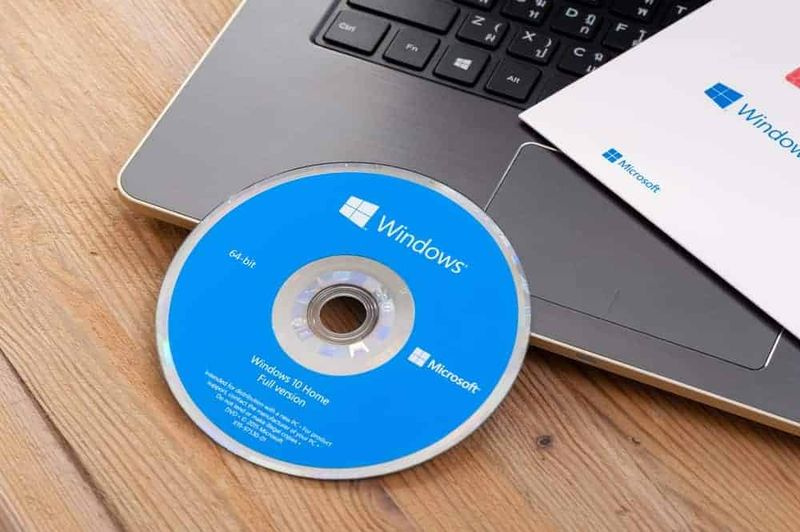כיצד לבדוק את מצב הסוללה ב- Mac - שלבים
לסוללות המחשב אורך חיים מוגבל ומתכלה לאורך זמן. לכן הם לעתים קרובות הדבר הראשון שעולה על מחשב נייד מק. אתה יכול להחליף סוללה בעצמך או לשלם לאפל כדי שתעשה זאת, אך עליך לבדוק את תקינותה. ראשון. כל נושא חיי הסוללה שאתה נתקל בו יכול להיות בגלל תהליך בורח או סתם שימוש כבד. במאמר זה, נדבר על כיצד לבדוק את מצב הסוללה ב- Mac. בואו נתחיל!
ברוב ה- MacBooks יש סוללות המדורגות ל- 1000 מחזורי טעינה. כמו סט צמיגי רכב, הסוללות נשחקות עם הזמן ויש להחליפן. להלן נבחן שתי דרכים לבדוק את מצב הסוללה של ה- MacBook שלך.
כיצד לבדוק את תקינות הסוללה ב- MacBook שלך לבדוק את מצב הסוללה ב- Mac
בדיקה מהירה
- תוך כדי לחיצה ממושכת על מקש האפשרויות, לחץ על סמל הסוללה בשורת המצב שלך (בפינה השמאלית העליונה)
- מצב הסוללה שלך יופיע בחלקו העליון כמו: רגיל, החלף בקרוב, החלף כעת או סוללת שירות
פרטים נוספים על סוללות ה- MacBook
- לחץ על הלחצן בפינה השמאלית העליונה של ה- MacBook שלך
- ואז לחץ אודות Mac זה , לאחר מכן דוח מערכת ...
- בצד שמאל לחץ כּוֹחַ
- תוכלו למצוא פרטים נוספים על הסוללה שלכם בחלק העליון של החלון
בנוסף למציאת מצב מצב הסוללה שלך ועוד. תוכלו לראות את ספירת המחזור שלו, שיכולה לתת לכם פרטים נוספים לגבי כמה עוד חיים תוכלו להפיק ממנה.
כיצד להתקין את קודי בטלוויזיה החכמה שלך
בדוק את ספירת מחזור הסוללות ב- Mac שלך לבדוק את מצב הסוללה ב- Mac
מחזור טעינה הוא טעינה מלאה ופריקה של הסוללה. כל סוללת Mac מודרנית מדורגת ל -1000 מחזורים; כמה דגמים ישנים יותר (לפני 2010) מדורגים ל -500 או 300 מחזורים. בעוד שהסוללה לא תיכשל פתאום כשהיא תגיע לגבול שלה, היא תתחיל להחזיק פחות ופחות טעינה ככל שהיא מתקרבת למגבלה זו. בסופו של דבר, יהיה עליך לשמור על ה- Mac שלך מחובר לכבל החשמל שלו כדי להשתמש בו.
אלטרנטיבה קטנה
אם אתה רוצה לבדוק כמה מחזורי טעינה עברו הסוללה שלך. לאחר מכן החזק את מקש Option לחוץ, לחץ על סמל Apple בפינה השמאלית העליונה של המסך, ואז בחר בפקודה מידע על המערכת. אם לא תחזיק את מקש Option לחוץ, תראה במקום זאת פקודה About This Mac.
בחלון פרטי המערכת הרחב את קטגוריית החומרה בצד שמאל ואז בחר באפשרות הפעלה. בחלונית הימנית תראה את כל הנתונים הסטטיסטיים של הסוללה שלך. הערך 'ספירת מחזור' נמצא בקטע 'מידע בריאות'.
ל- MacBook בדוגמה שלנו ספירת מחזורים היא 695. הסוללה עדיין לא צריכה להיות מוחלפת, אך היא כנראה תצטרך להיעשות בהמשך השנה. אם יש בעיה בסוללה שלך. ואז ערך התנאי (שמראה רגיל בדוגמה שלנו) יציג משהו כמו סוללת שירות.
קבל מידע נוסף עם סוללת הקוקוס לבדוק את מצב הסוללה ב- Mac
מידע על המערכת מכיל את רוב הנתונים הדרושים לך כדי להעריך את מצב הסוללה שלך, אך הוא אינו ערוך במיוחד ויכול לספק מעט יותר מידע. כגון, זה אומר לך את הקיבולת המרבית הנוכחית של הסוללה שלך, אך לא את הקיבולת המקורית שלה. אם אתה רוצה מידע נוסף מעט יותר קל להבין, הורד האפליקציה בחינם קוקוס .
בנוסף לספירת המחזור, אפליקציה זו מראה לנו שהסוללה קיבלה טעינה מלאה של 7098 מיליאמפר / שעה. כשהוא היה חדש, קיבלו 8755 מיליאמפר / שעה. לאבד 15% קיבולת במשך כמעט שלוש שנים זה לא רע בכלל.
סיכום
בסדר, כל זה אנשים! אני מקווה שאתה אוהב את זה לבדוק את מצב הסוללה במאמר mac ולמצוא את זה מועיל עבורך. תן לנו את המשוב שלך בנושא. גם אם יש לכם שאלות נוספות הקשורות למאמר זה. אז יידע אותנו בסעיף ההערות למטה. נחזור אליך בהקדם.
לשנות שם Bluetooth
שיהיה לך יום טוב!